修正: Twitter 検索でエラーが発生しました
この記事では、Twitter ユーザーが検索時に遭遇する「おっと何か問題がありました」エラーを解決しようとしました。

Twitter ユーザーが検索しようとすると、「問題が発生しました」というエラーが表示され、検索できません。このような問題に直面した場合は、以下の提案に従って解決策を見つけることができます。
<オル>Twitter 検索の「おっと何か問題が発生しました」エラーとは何ですか?
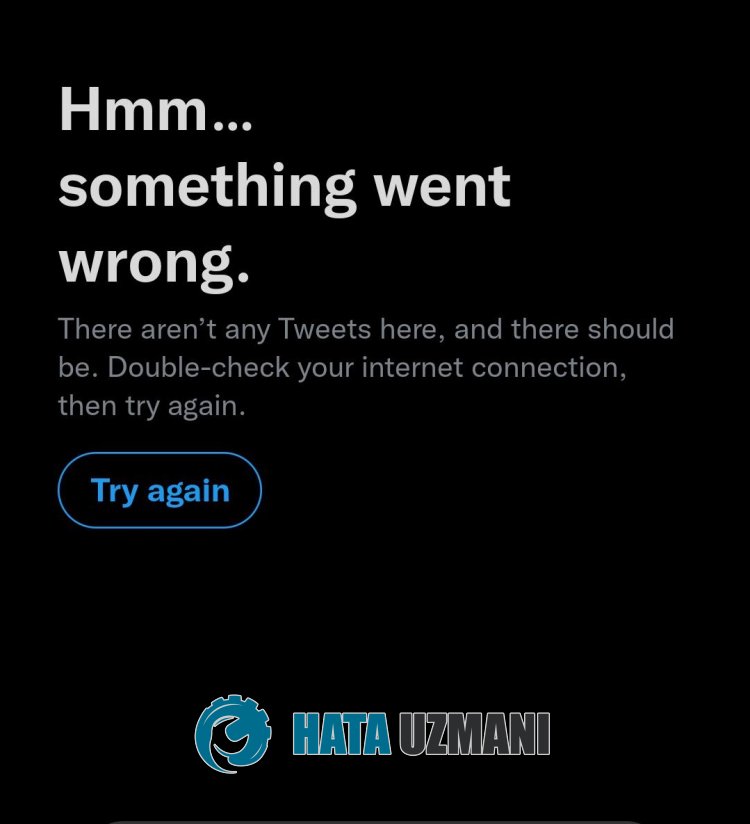
Twitter のおっと問題が発生しました エラーは、通常、インターネット キャッシュの問題が原因で発生します。
アプリケーションのキャッシュやアップデートが古いために発生する可能性もあります。
もちろん、この問題だけでなく、多くの問題が原因でこのようなエラーが発生する可能性もあります。
そこで、Twitter の検索中に発生する「問題が発生しました」エラーを修正する方法について、いくつかの提案を提供します。
Twitter 検索でエラーが発生した場合の修正方法
このエラーを解決するには、以下の提案に従って問題の解決策を見つけることができます。
1-) インターネットを確認してください
オンライン アプリケーションのネットワーク接続の問題により、このようなさまざまなエラーが発生し、アクセスが制限される場合があります。
したがって、インターネットをチェックして、問題の原因を観察する必要があります。
Wi-Fi 経由で接続している場合は、接続しているネットワークを確認してください。
ネットワーク接続に問題が見られなかった場合は、Twitter アプリケーションにログインし、Wi-Fi 接続をオフにして再度オンにして確認してください。
問題が解決しない場合は、モバイル データを有効にすることで問題が解決するかどうかを再度確認できます。
2-) Twitter キャッシュをクリア
Twitter キャッシュに問題があると、このようなさまざまなエラーが発生する可能性があります。
したがって、Twitter のキャッシュをクリアすると、キャッシュを再構成できます。
Android ユーザーの場合;
- 設定メニューにアクセスします。
- 次に、[アプリケーション] をタップします。
- 表示された画面で「Twitter」アプリケーションをタップします。
- 次に、[ストレージ] をタップし、[データを消去] ボタンをクリックして消去します。
iOS ユーザーの場合;
- 設定メニューにアクセスします。
- 次に、[一般] をタップします。
- 表示された画面で [iPhone ストレージ] をタップします。
- 次に、「Twitter」アプリを選択し、「アプリをオフロード」をクリックしてクリアします。
このプロセスの後、Twitter アプリケーションを開いて問題が継続するかどうかを確認します。
3-) Twitter を更新する
Twitter アプリケーションが最新ではないため、このようなさまざまなエラーが発生し、多くの機能が使用できなくなります。
Twitter で 問題が発生しました という問題が発生した場合は、Twitter アプリが最新かどうかを確認する必要があります。
そのためには、Google Play ストアまたは App Store アプリケーションを使用して Twitter が新しい更新リクエストを受信したかどうかを確認してください。
4-) Twitter Lite を使用する
上記の提案がいずれも解決しない場合は、Twitter Lite を使用して確認してください。
このプロセスは、Android デバイスを使用するユーザーにのみ有効です。
- Google Play ストアを開いて「Twitter Lite」を検索します。
- 次に、「Twitter Lite」をインストールします。
インストールが完了したら、アプリケーションを実行し、アカウントにログインして問題が継続するかどうかを確認します。


















